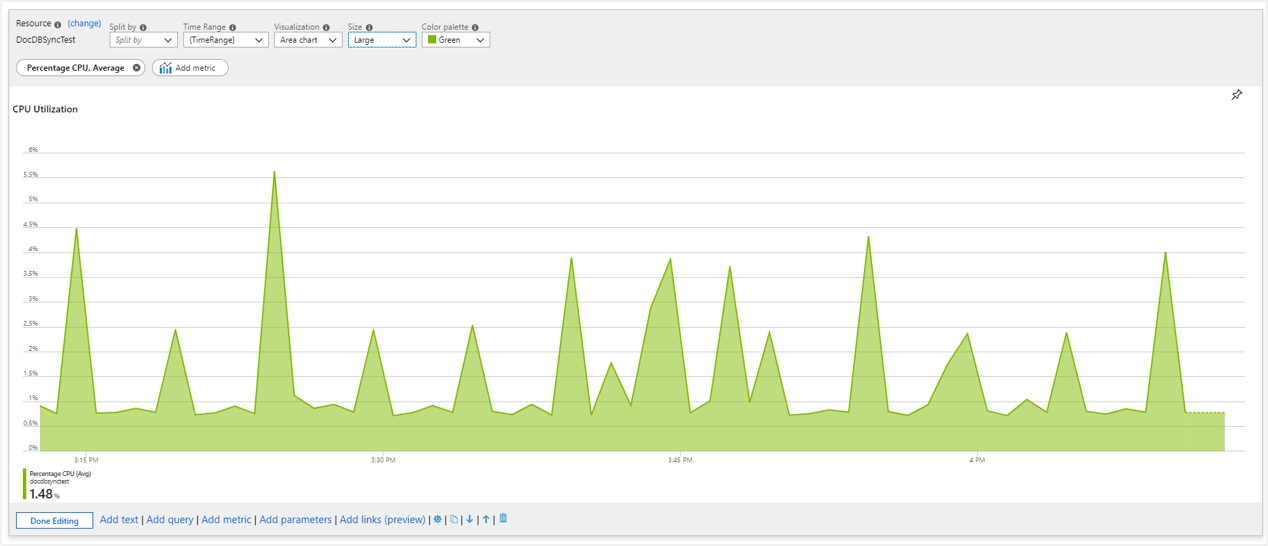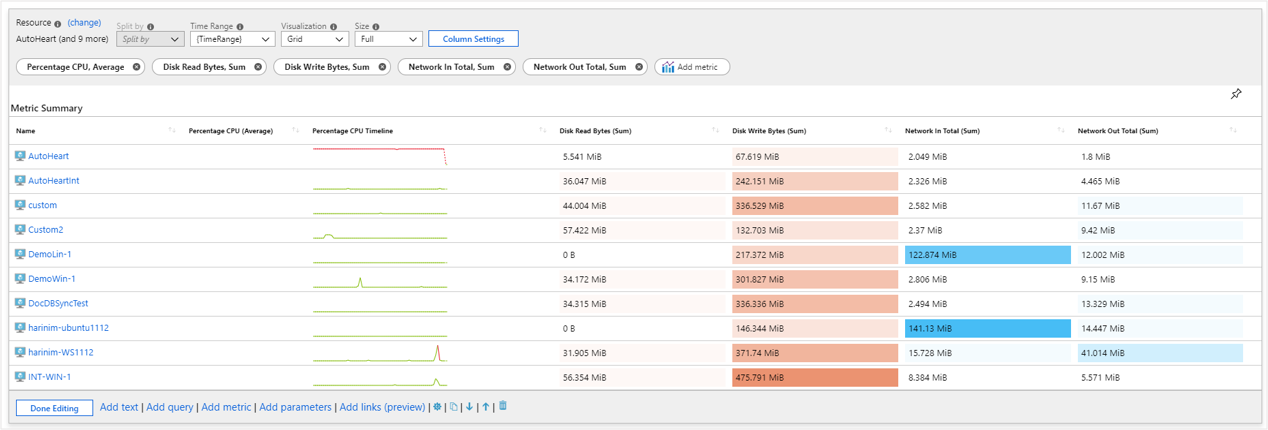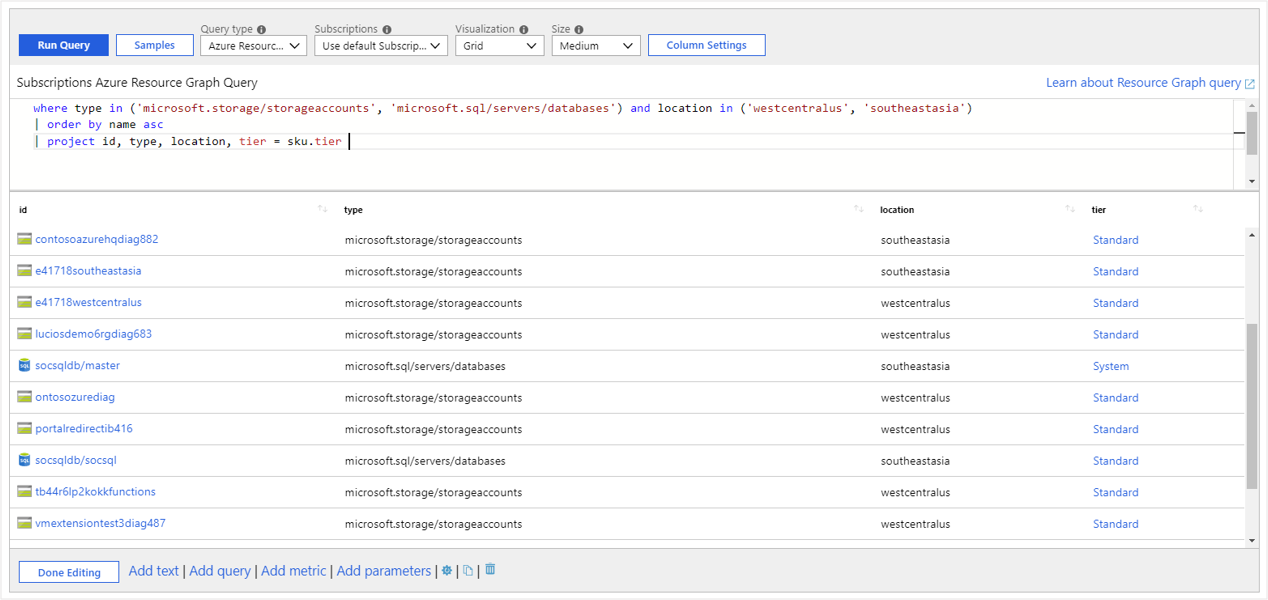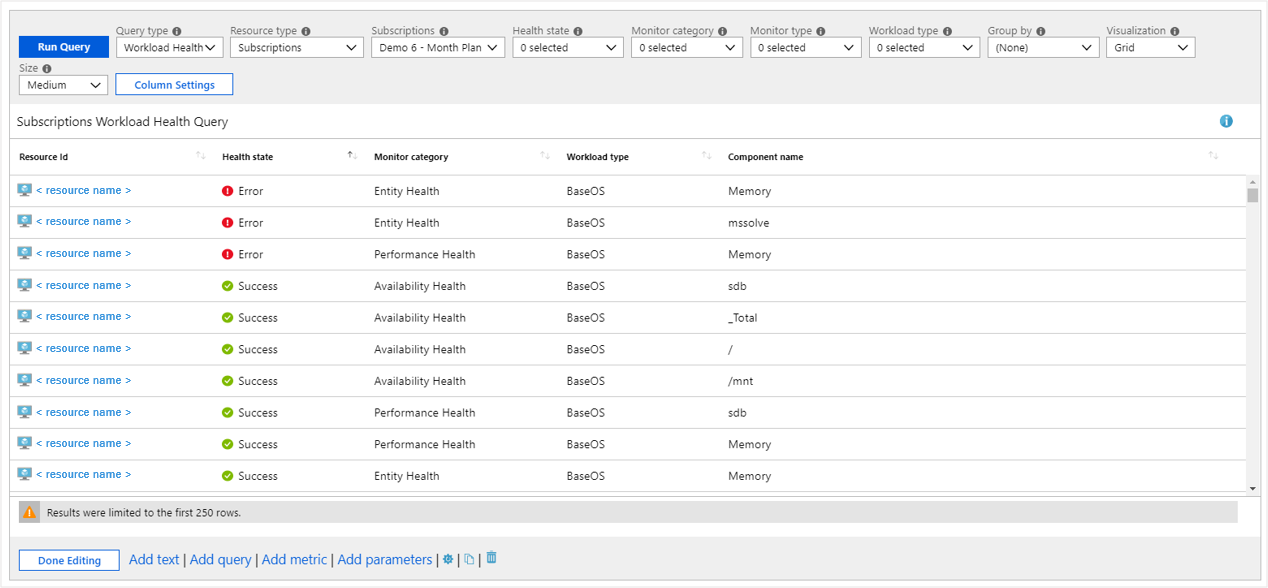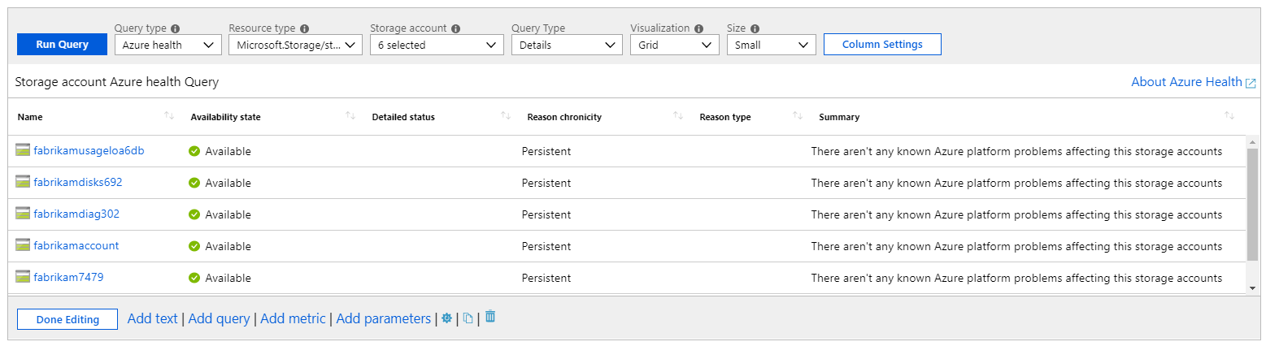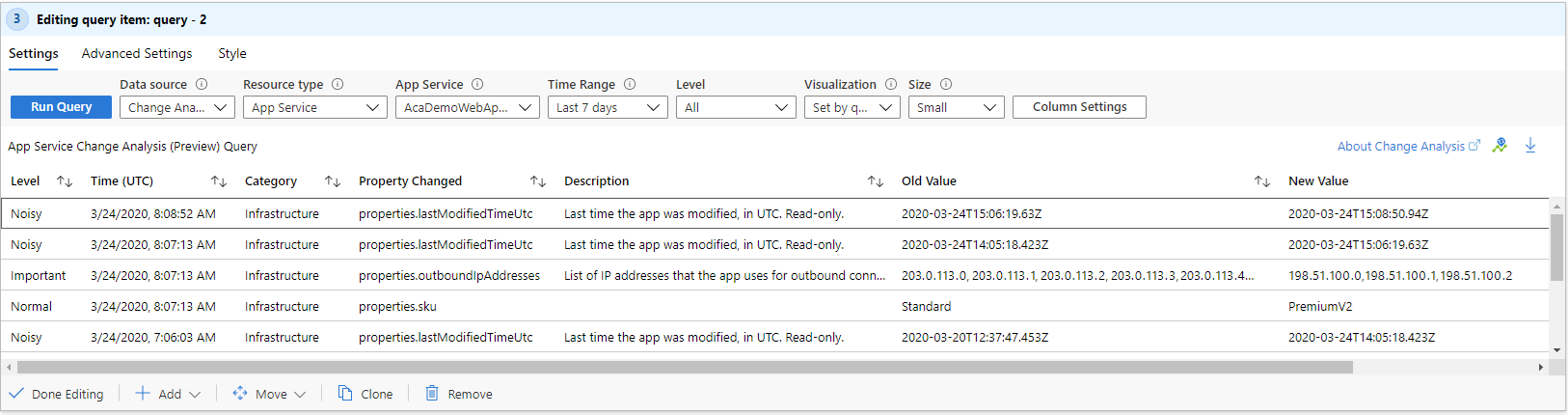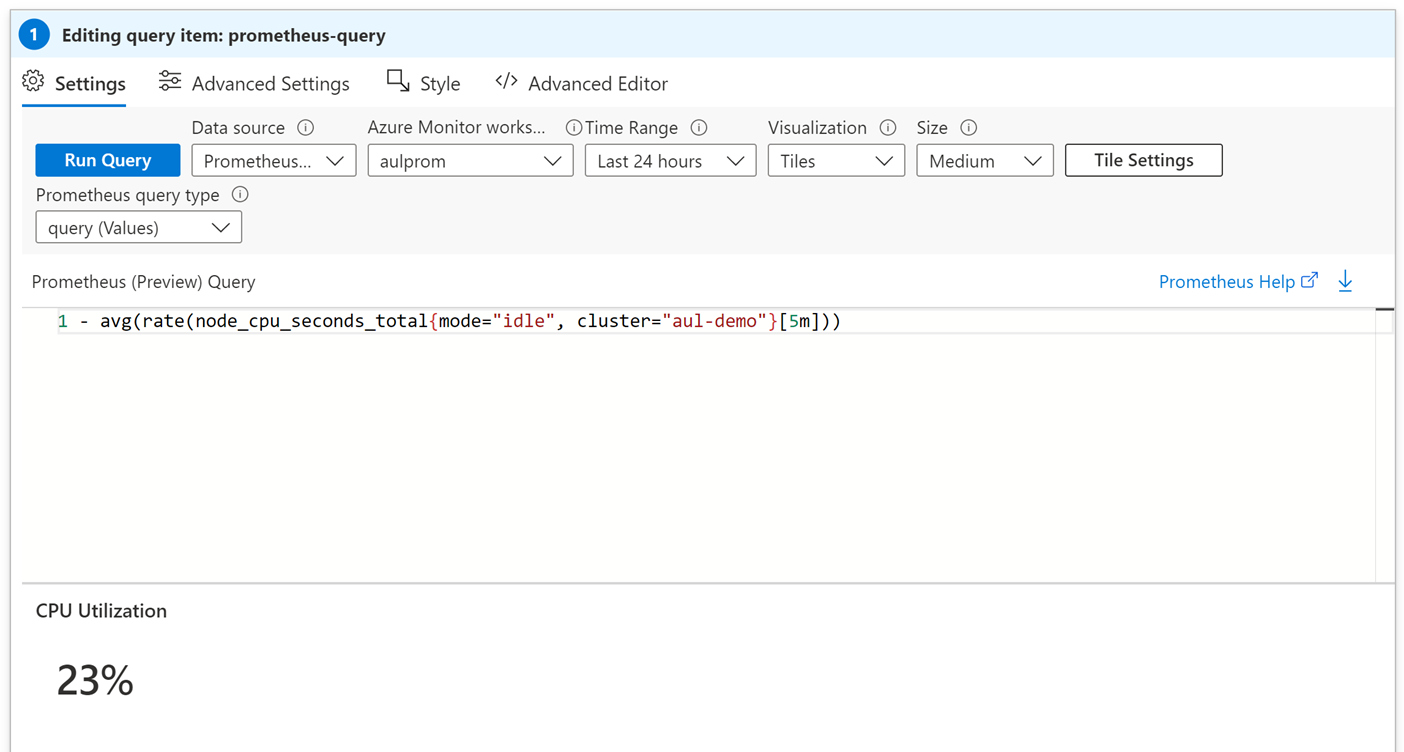Zdroje dat Azure Workbooks
Sešity mohou extrahovat data z těchto zdrojů dat:
- Protokoly (analytické tabulky, Application Insights)
- Protokoly (základní, pomocné tabulky)
- Metriky
- Azure Resource Graph
- Azure Resource Manager
- Azure Data Explorer
- JSON
- Sloučit
- Vlastní koncový bod
- Stav úloh
- Azure Resource Health
- Azure RBAC
- Change Analysis (Classic)
- Prométheus
Protokoly (analytické tabulky, Application Insights)
V sešitech můžete použít Logs (Analytics) protokoly dotazů zdroje dat z následujících zdrojů:
- Protokoly služby Azure Monitor (prostředky Application Insights a tabulky analýzy pracovních prostorů služby Log Analytics)
- Data zaměřená na prostředky (protokoly aktivit)
Pomocí dotazů jazyka KQL (Kusto), které transformují podkladová data prostředků, můžete vybrat sadu výsledků, která se dá vizualizovat jako text, grafy nebo mřížky.
Můžete se snadno dotazovat na více prostředků a vytvořit tak jednotné bohaté prostředí pro vytváření sestav.
Viz také: Tipy pro optimalizaci dotazů Log Analytics
Viz také: Osvědčené postupy a rady pro sešity pro dotazy protokolů
Kurz: Vytváření dotazů protokolu orientovaných na prostředky v sešitech
Protokoly (základní a pomocné tabulky)
Sešity také podporují dotazování tabulek Log Analytics Basic a Pomocných tabulek prostřednictvím samostatného Logs (Basic) zdroje dat. Tabulky základních a pomocných protokolů snižují náklady na příjem velkoobsáhových podrobných protokolů a umožňují dotazovat se na data, která ukládají s určitými omezeními.
Poznámka:
Základní a pomocné protokoly a zdroj dat sešitu Logs (Basic) mají v porovnání se Log (Analytics) zdrojem dat omezení, zejména
- Další náklady, včetně nákladů na dotazy. Podrobnosti najdete v přehledu cen Azure Monitoru.
- Základní protokoly nepodporují celý jazyk KQL.
- Základní protokoly pracují pouze s jedním pracovním prostorem Log Analyics, nemají podporu dotazů orientovaných na různé prostředky ani prostředky.
- Základní protokoly nepodporují časové rozsahy stylu "set in query", musí být zadán explicitní časový rozsah (nebo parametr).
Úplný seznam podrobností a omezení najdete v tématu Dotazování dat v základní a pomocné tabulce v protokolech služby Azure Monitor.
Viz také: Tipy pro optimalizaci dotazů Log Analytics
Metriky
Prostředky Azure generují metriky , ke kterým je možné přistupovat prostřednictvím sešitů. K metrikám můžete přistupovat v sešitech prostřednictvím specializovaného ovládacího prvku, který umožňuje určit cílové prostředky, požadované metriky a jejich agregaci. Tato data pak můžete vykreslit v grafech nebo mřížkách.
Azure Resource Graph
Sešity podporují dotazování na prostředky a jejich metadata pomocí Azure Resource Graphu. Tato funkce se primárně používá k vytváření vlastních oborů dotazů pro sestavy. Rozsah prostředků je vyjádřen podmnožinou KQL, kterou Služba Resource Graph podporuje, což je často dostačující pro běžné případy použití.
Pokud chcete vytvořit ovládací prvek dotazu, který používá tento zdroj dat, použijte rozevírací seznam Typ dotazu a vyberte Azure Resource Graph. Pak zvolte, na jakou úroveň dat chcete cílit, a to buď předplatná, skupiny pro správu, nebo na celý tenant nebo adresář. Pak vyberte předplatná, která chcete cílit. Pomocí ovládacího prvku Dotaz můžete přidat dotaz KQL resource Graphu, který vybere zajímavou podmnožinu prostředků.
Azure Resource Manager
Azure Workbooks podporuje operace REST Azure Resource Manageru, abyste mohli dotazovat koncový bod management.azure.com bez poskytnutí vlastního autorizačního tokenu hlavičky.
Pokud chcete vytvořit ovládací prvek dotazu, který používá tento zdroj dat, použijte rozevírací seznam Zdroj dat a vyberte Azure Resource Manager. Zadejte příslušné parametry, jako je metoda Http, cesta url, hlavičky, parametry adresy URL a text. Zdroj dat Azure Resource Manageru se má použít jako zdroj dat k napájení vizualizací dat, například nepodporuje ani PATCH neprovádí PUT operace. Zdroj dat podporuje následující metody HTTP s těmito expekacemi a omezeními:
GET– nejběžnější operace vizualizace, provedení dotazu a analýza výsledkuJSONpomocí nastavení na kartě Nastavení výsledku.GETARRAY– pro rozhraní API ARM, která můžou vrátit více "stránek" výsledků pomocí standardní nebo stylové odpovědi ARMnextLink@odata.nextLink(viz asynchronní operace, omezování a stránkování, tato metoda provede následné volání rozhraní API pro každýnextLinkvýsledek a sloučí tyto výsledky do pole výsledků.POST– Tato metoda se používá pro rozhraní API, která předávají informace v těle POST.
Poznámka:
Zdroj dat Azure Resource Manageru podporuje jenom výsledky, které vrací odpověď 200 OK , což znamená, že výsledek je synchronní. Rozhraní API vracející asynchronní výsledky s asynchronním výsledkem 202 ACCEPTED a hlavičkou s adresou URL výsledků se nepodporují.
Průzkumník dat Azure
Sešity teď podporují dotazování z clusterů Azure Data Exploreru pomocí výkonného dotazovacího jazyka Kusto . Do pole Název clusteru přidejte název oblasti za název clusteru. Příkladem je mycluster.westeurope.
Viz také: Osvědčené postupy pro dotazy Azure Data Exploreru
JSON
Zprostředkovatel JSON umožňuje vytvořit výsledek dotazu ze statického obsahu JSON. Nejčastěji se používá v parametrech k vytvoření rozevíracích parametrů statických hodnot. Jednoduché pole NEBO objekty JSON se převedou na řádky a sloupce mřížky. Pro konkrétnější chování můžete ke konfiguraci sloupců použít kartu Výsledky a nastavení JSONPath.
Poznámka:
Nezahrnujte citlivé informace do polí, jako jsou záhlaví, parametry, text a adresa URL, protože budou viditelné všem uživatelům sešitu.
Tento zprostředkovatel podporuje JSONPath.
Sloučení
Sloučení dat z různých zdrojů může vylepšit prostředí pro přehledy. Příkladem je rozšíření aktivních informací o výstrahách o související data metriky. Sloučení dat umožňuje uživatelům zobrazit nejen účinek (aktivní výstrahu), ale také potenciální příčiny, například vysoké využití procesoru. Doména monitorování má mnoho takových korelovatelných zdrojů dat, které jsou často důležité pro pracovní postup třídění a diagnostiky.
V sešitech můžete dotazovat různé zdroje dat. Sešity také poskytují jednoduché ovládací prvky, které můžete použít ke sloučení nebo spojení dat a poskytují tak bohaté přehledy. Ovládací prvek sloučení je způsob, jak ho dosáhnout. Jeden slučovací zdroj dat může provádět mnoho sloučení v jednom kroku. Například jeden zdroj dat sloučení může sloučit výsledky z kroku pomocí Azure Resource Graphu s metrikami Azure a pak tento výsledek sloučit s jiným krokem pomocí zdroje dat Azure Resource Manageru v jedné položce dotazu.
Poznámka:
I když se skrytý dotaz a kroky metrik spustí, pokud jsou odkazovány krokem sloučení, skryté položky dotazu, které používají slučovací zdroj dat, se nespustí, když jsou skryté. Krok, který používá sloučení a pokusí se odkazovat na skrytý krok pomocí slučovacího zdroje dat, se nespustí, dokud se tento skrytý krok nezobrazí. Jeden krok sloučení může sloučit mnoho zdrojů dat najednou. Existuje jen zřídka, kdy slučovací zdroj dat bude odkazovat na jiný slučovací zdroj dat.
Kombinování dat výstrah s daty výkonu virtuálního počítače Log Analytics
Následující příklad kombinuje upozorňování dat s daty o výkonu virtuálních počítačů Log Analytics, aby získal bohatou mřížku přehledů.
Použití ovládacího prvku sloučení ke kombinování dat Resource Graphu a Log Analytics
V tomto kurzu se dozvíte, jak pomocí ovládacího prvku sloučení kombinovat data Resource Graphu a Log Analytics:
Sešity podporují tyto sloučení:
- Vnitřní jedinečné spojení
- Úplné vnitřní spojení
- Úplné vnější spojení
- Levé vnější spojení
- Pravé vnější spojení
- Levé střední spojení
- Pravé střední spojení
- Levé anti-join
- Pravé anti-join
- Sjednocení
- Duplicitní tabulka
Příklady sloučení
Použití možnosti Duplikovat tabulku k opakovanému použití dotazovaných dat
Vlastní koncový bod
Sešity podporují získávání dat z libovolného externího zdroje. Pokud se vaše data nacházejí mimo Azure, můžete je přenést do sešitů pomocí tohoto typu zdroje dat.
Pokud chcete vytvořit ovládací prvek dotazu, který používá tento zdroj dat, použijte rozevírací seznam Zdroj dat a vyberte Vlastní koncový bod. Zadejte příslušné parametry, jako je metoda Http, adresa URL, hlavičky, parametry adresy URL a text. Ujistěte se, že váš zdroj dat podporuje CORS. Jinak požadavek selže.
Abyste se vyhnuli automatickému volání nedůvěryhodných hostitelů při použití šablon, je nutné označit použité hostitele jako důvěryhodné. V nastavení sešitu můžete buď vybrat Přidat jako důvěryhodného , nebo ho přidat jako důvěryhodného hostitele. Tato nastavení se ukládají místně v prohlížečích, které podporují IndexDb s webovými pracovními procesy.
Tento zprostředkovatel podporuje JSONPath.
Stav úloh
Azure Monitor má funkce, které aktivně monitorují dostupnost a výkon hostovaných operačních systémů Windows nebo Linux. Modely Azure Monitoru jsou klíčové komponenty a jejich vztahy, kritéria pro měření stavu těchto komponent a můžou vás upozornit, když se zjistí podmínka, která není v pořádku. Pomocí sešitů můžete tyto informace použít k vytváření bohatých interaktivních sestav.
Pokud chcete vytvořit ovládací prvek dotazu, který používá tento zdroj dat, vyberte stav úlohy pomocí rozevíracího seznamu Typ dotazu. Pak vyberte předplatné, skupinu prostředků nebo prostředky virtuálních počítačů, které chcete cílit. Pomocí rozevíracích seznamu filtru stavu vyberte zajímavou podmnožinu incidentů stavu pro vaše analytické potřeby.
Azure Resource Health
Sešity podporují získávání stavu prostředků Azure a jejich kombinování s jinými zdroji dat za účelem vytváření bohatých interaktivních sestav stavu.
Pokud chcete vytvořit ovládací prvek dotazu, který používá tento zdroj dat, použijte rozevírací seznam Typ dotazu a vyberte Stav Azure. Pak vyberte prostředky, které chcete cílit. Pomocí rozevíracích seznamu filtru stavu vyberte zajímavou podmnožinu problémů s prostředky pro vaše analytické potřeby.
Azure RBAC
Poskytovatel řízení přístupu na základě role v Azure (RBAC) umožňuje kontrolovat oprávnění k prostředkům. Pomocí parametrů můžete zkontrolovat, jestli jsou nastavené správné RBAC. Případ použití by byl vytvoření parametru pro kontrolu oprávnění k nasazení a následné upozornění uživatele, pokud nemá oprávnění k nasazení.
Jednoduchá pole nebo objekty JSON se převedou na řádky mřížky a sloupce nebo text se sloupcem s hasPermission true nebo false. Oprávnění se kontroluje u každého prostředku a pak buď or nebo and získá výsledek. Operace nebo akce můžou být řetězec nebo pole.
Řetězec:
"Microsoft.Resources/deployments/validate/action"
Pole:
["Microsoft.Resources/deployments/read","Microsoft.Resources/deployments/write","Microsoft.Resources/deployments/validate/action","Microsoft.Resources/operations/read"]
Change Analysis (Classic)
Pokud chcete vytvořit ovládací prvek dotazu, který jako zdroj dat používá metodu Change Analysis (Classic), použijte rozevírací seznam Zdroj dat a vyberte Change Analysis (Classic). Pak vyberte jeden prostředek. Změny za posledních 14 dnů se dají zobrazit. Pomocí rozevíracího seznamu Úroveň můžete filtrovat mezi změnami Důležité, Normální a Hlučné . Tento rozevírací seznam podporuje parametry sešitu rozevíracího seznamu typu.
Prometheus
Pomocí spravované služby Azure Monitor pro Prometheus můžete shromažďovat metriky Prometheus pro clustery Kubernetes. Pokud se chcete dotazovat na metriky Prometheus, vyberte v rozevíracím seznamu zdroje dat Prometheus , za nímž se metriky ukládají v pracovním prostoru služby Azure Monitor a typ dotazu Prometheus pro dotaz PromQL.
Poznámka:
Dotazování z pracovního prostoru Azure Monitoru je akce roviny dat a vyžaduje explicitní přiřazení role čtenáře dat monitorování, které není ve výchozím nastavení přiřazeno. Další informace o řízení a rovině dat Azure